Представьте: вы создали десяток скетчей в Paint, а теперь нужно сохранять каждый файл вручную через Ctrl+S, выбирать папку и имя… Для таких ситуаций есть элегантное решение – автоматизация через Python. Ниже я покажу, как за 15 минут настроить систему массового сохранения даже для 50+ открытых окон.
Как работает скрипт
Механизм делится на три этапа:
- Поиск процессов – скрипт сканирует запущенные экземпляры mspaint.exe через библиотеку psutil (мониторинг процессов)
- Активация окон – pygetwindow переключает фокус между вкладками Paint
- Эмуляция действий – pyautogui имитирует нажатия Ctrl+S и сохраняет файлы с уникальными именами
Для работы потребуется:
- Python 3.8+ (я тестировал на 3.12.8)
- 4 библиотеки – установите их через терминал:
pip install psutil==6.1.1 pyautogui==0.9.54 pygetwindow==0.0.9Совет: создайте отдельную папку для проекта – скрипт будет сохранять изображения туда, где он запущен.

Настройка скрипта
Скопируйте этот код в файл paint_saver.py:
# pip install psutil==6.1.1 pyautogui==0.9.54 pygetwindow==0.0.9
import psutil
import pyautogui
import pygetwindow as gw
import time
from datetime import datetime
def find_mspaint_instances():
instances = []
for proc in psutil.process_iter(attrs=['pid', 'name']):
if proc.info['name'] and 'mspaint.exe' in proc.info['name'].lower():
instances.append(proc.info['pid'])
return instances
def bring_window_to_front(title):
try:
window = gw.getWindowsWithTitle(title)
if window:
window[0].activate()
return True
except Exception as e:
print(f"Error bringing window to front: {e}")
return False
def generate_filename():
timestamp = datetime.now().strftime("%Y-%m-%d_%H-%M-%S-%f")[:-3]
return f"{timestamp}.png"
def save_mspaint_file():
time.sleep(1) # Allow time for the window to activate
pyautogui.hotkey("ctrl", "s")
time.sleep(2) # Wait for the Save dialog to open because Windows can be fcking slow: https://superuser.com/q/1734042/116475
filename = generate_filename()
pyautogui.write(filename)
time.sleep(1)
pyautogui.press("enter")
time.sleep(2)
print(f"Saved as: {filename}")
def main():
instances = find_mspaint_instances()
if not instances:
print("No running instances of MS Paint found.")
return
print(f"Found {len(instances)} instance(s) of MS Paint.")
for window in gw.getWindowsWithTitle("Untitled - Paint") + gw.getWindowsWithTitle("Paint"):
if bring_window_to_front(window.title):
print(f"Saving: {window.title}")
save_mspaint_file()
if __name__ == "__main__":
main()Важные нюансы:
- Тайминги – задержки time.sleep(2) критичны для медленных ПК (Windows иногда «задумывается» при открытии диалогов)
- Имена файлов – генератор использует микросекунды, чтобы избежать перезаписи (можно изменить шаблон в generate_filename())
- Фильтрация окон – gw.getWindowsWithTitle(“Untitled – Paint”) ловит только новые файлы без имени
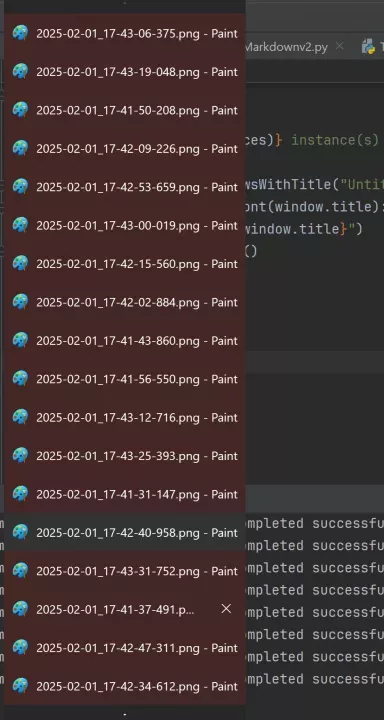
Типичные ошибки и решения
| Окно не активируется | Добавьте повторный вызов bring_window_to_front() с увеличенным sleep до 3 сек |
| Файлы сохраняются в Downloads | Перед pyautogui.press(“enter”) вставьте pyautogui.hotkey(“alt”, “d”) и введите путь |
| Скрипт «зависа» | Обновите pyautogui до последней версии (иногда баги фиксят в новых релизах) |
После выполнения скрипта можно закрыть все окна Paint одной командой:
taskkill -f -im mspaint.exeВажно: эта команда завершит ВСЕ процессы Paint без предупреждений – сохраните изменения заранее.
Если нужно сохранять в определённый формат (JPG/BMP), измените расширение в generate_filename() и добавьте выбор типа файла через pyautogui.press(“tab”) и pyautogui.press(“down”). Для продвинутой настройки советую добавить логирование ошибок в try/except – так вы увидите, на каком именно окне возникла проблема.
